电脑录屏:掌握录屏快捷键的操作指南
咱们不论是学习、还是工作,又或者是娱乐的时候,常常得把电脑上的操作流程给记录下来呢。就像做教程视频呀,把游戏过程录制下来,还有保存网络会议的内容之类的。这时候,录屏功能可就相当关键啦。 那电脑到底咋录制屏幕呢?有没有啥快捷键能快速录屏啊?系统有没有自带的好用的录屏工具呢?这篇文章会细致地给你讲讲电脑屏幕录制的不少方法,再加上常用快捷键的操作指南,好让你能轻松地把录屏技巧给掌握住。比如说,你在做一个软件操作教程的时候,要是能熟练使用录屏功能,就可以很方便地把每个步骤都清晰地展示出来,这对很多新手来说是特别有用的。

微软从Windows 10起,就在系统里内置了一个很厉害的录屏工具,它叫Xbox Game Bar。这个工具啊,不但可以录制游戏里的画面,而且还能录制普通应用的窗口呢。对于那些想要进行轻量型录屏的人来说,它是特别合适的选择。比如说,你要是想简单记录下自己在某个办公软件里的操作过程,或者是截取一小段游戏中的精彩瞬间,这个Xbox Game Bar都能轻松搞定。
1、打开录屏工具栏:按下Win+G
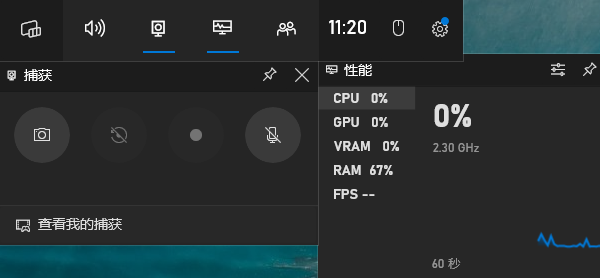
2、开始/停止录屏:按下Win+Alt+R
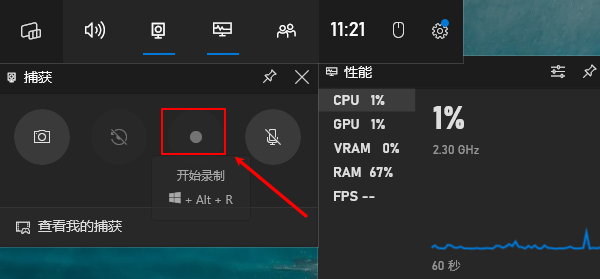
3. 麦克风声音的录制(开或者关)该怎么操作呢?其实很简单,只要按下Win+Alt+M就可以了。
4、录制截图:按下Win+Alt+PrtScn
首先,你得按下Win+G这个组合键,这样就能打开XboxGameBar啦。 接着,在XboxGameBar的左上角有个“捕获”小窗口,去点击它一下。 然后呢,找到那个“●”的按钮,点击它就开始录屏了,如果想停止录屏的话,再点一次这个按钮就行。 要知道,录好的视频默认是保存在这个路径下的:C:用户你的用户名视频Captures。 这里有个要注意的地方哦,XboxGameBar没办法录制“桌面”或者“资源管理器”,它只能对某个处于活动状态的窗口或者游戏进行录制。 要是你想要录屏的效果又清晰又稳定,我给大家一个小建议。在开始录屏之前,最好检查一下显卡驱动程序有没有更新。就拿“驱动人生”来说吧,用它就能很快地检测显卡驱动,然后进行更新升级,这么做能够让显示效果变得更好呢。
首先,找到上方的下载按钮,点击它来安装“驱动人生”。安装完成后打开这个软件,接着在软件里找到【全面诊断】这个选项并点击,然后选择下方的“立即诊断”选项。
软件会对电脑进行全盘扫描,查找存在的问题。用户能重点更新显卡驱动,或者选择“全面修复”这个功能,一键解决电脑的所有问题。
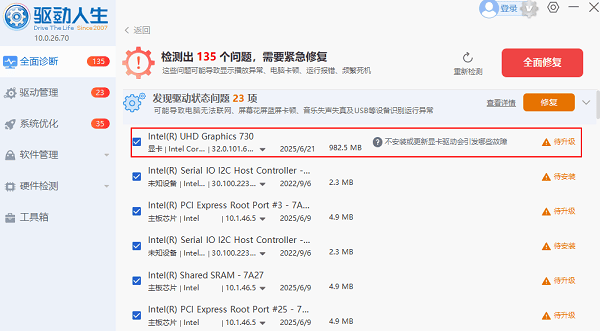
微软在Windows 11的最新版本里,把“截图工具”进行了升级,让它变成了一种能支持屏幕录制的新工具。下面是操作步骤:
首先,我们要启动截图工具,怎么启动呢?按下Win键、Shift键还有S键就行啦。接着,在工具栏里找到“录像”按钮,这个按钮的图标是个摄像机哦,然后点击它。之后呢,就可以去选择想要录制的屏幕区域啦。
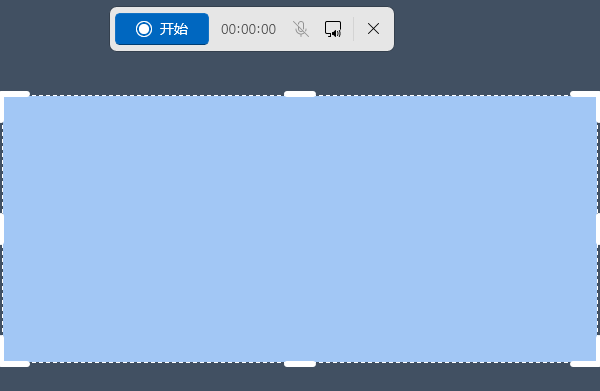
首先,去点击“开始录制”这个按钮。等录制结束以后呢,再点击“停止”按钮。 录制好的视频会自动保存起来,这时候,能通过点击右下角弹出的窗口,去查看和编辑这个视频。 这个功能有个好处,它能让用户自己定义录制的区域。这就很适合录制那些不是游戏的内容,像教学视频或者软件演示之类的。比如说,要是制作一个教大家怎么使用办公软件某个功能的教学视频,就可以用这个功能,只录制软件操作界面那一块区域就行,不用把整个屏幕都录进去。
WPS里还内置了屏幕录制功能呢,这功能对老师和学生录制讲解演示特别有用。它的使用步骤是这样的:首先,打开WPS,接着点击菜单栏里的“插入”;然后,选择“屏幕录制”就行。
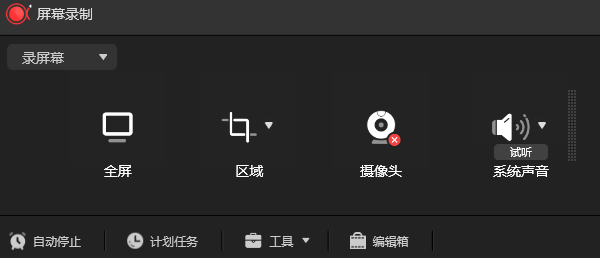
3. 先选择要录制的区域,要是有需求的话,再勾选“录制音频”以及“录制指针”。 4. 接着,点击“录制”这个按钮就开始录制了。 5. 等录制完了之后呢,点击“停止”。 6. 这时候,视频会自动插入到当下的PPT页面里,你用鼠标右键点击视频,选择“另存为媒体”,就能把视频保存成MP4格式了。
电脑屏幕录制功能慢慢成了现代学习、工作和娱乐都离不开的技能。你想录制课程、游戏或者会议内容的话,Windows系统自带的录屏工具,再配合快捷键操作,就能满足大部分的需求了。要是你对录制的质量、功能的细节方面要求更高,那最好赶紧用“驱动人生”检测一下,把显卡驱动程序更新一下。“驱动人生”这个软件啊,能够一键扫描出硬件的型号,然后找到匹配的驱动,把它安装好。比如说,你在录制高清游戏视频的时候,要是显卡驱动没更新,可能就会出现画面卡顿、声音不同步的情况,更新之后就好多了。





